Excel中如何计算带单位数字?
时间:2021-03-28 来源:互联网
我们在使用Excel表格办公的时候,有的统计表格中,会看到有些需要计算的数字后面带上了单位,这个时候单纯地使用公式求和是计算不出带单位数字的结果的,那么碰到这样的情况我们该如何计算呢?本篇教程就是给大家分析如何计算带单位数字的,让我们一起看看吧。
Excel中计算带单位数字方法:
首先打开一个表格,我们看到在单价和重量上都带有单位,碰到这样情况应该如何计算呢:
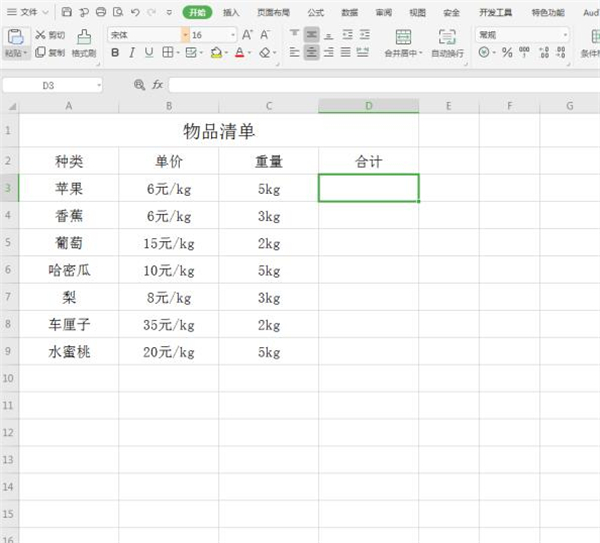
首先在需要输入计算结果的单元格,也就是D3单元格中输入“* 6*5”,需要注意的是“*”号后面带一个空格,它的意思是将B列和C列中的数字提取出来:
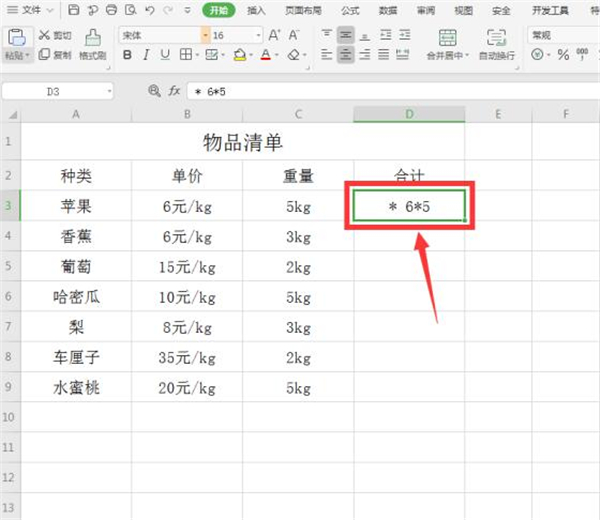
我们选中合计一列中所有的单元格,按住键盘上的【CTRL】+E完成填充:
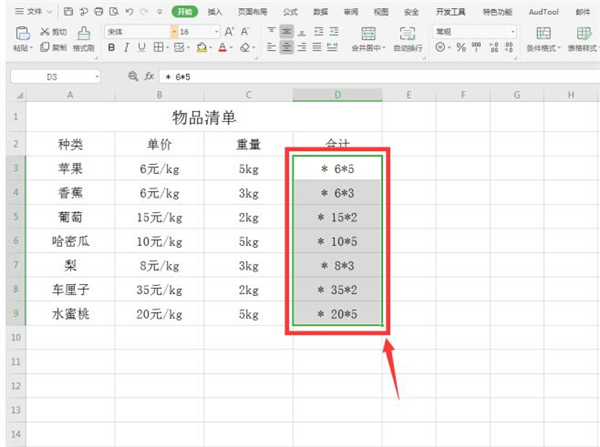
接着点击工具栏【开始】选项下的【查找和替换】,下拉菜单选择【替换】:
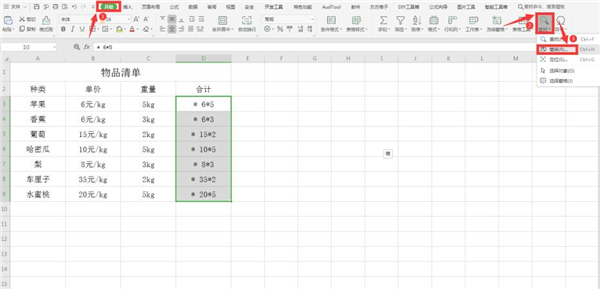
在弹出的对话框中,查找内容一栏输入:“* ”,“*”号后面依旧有空格,在替换为一栏输入“=”,接着点击“全部替换”:
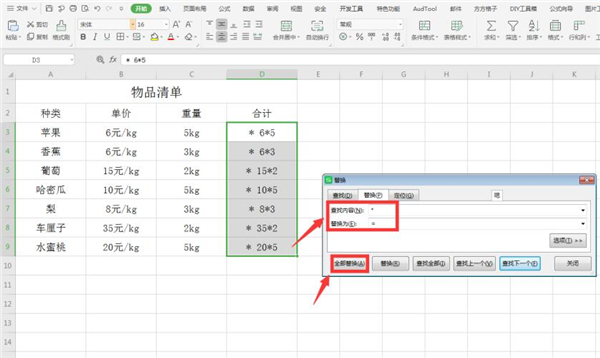
最后点击确定:
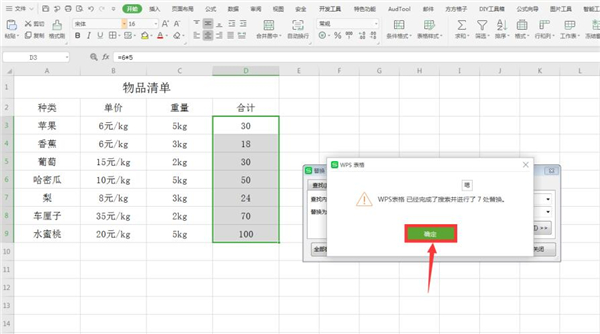
这样所有的计算结果全部计算完毕:
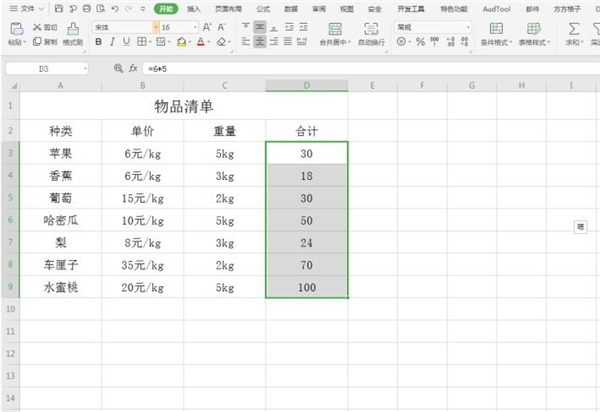
以上就是所有关于在Excel中计算带单位数字的计算方法了,你学会了吗?
相关阅读更多 +
-
 《英雄联盟》2026赛事全览-全球赛程与新规则解析 2026-01-12
《英雄联盟》2026赛事全览-全球赛程与新规则解析 2026-01-12 -
 炉石传说征战时光之末卡牌图鉴 2026-01-12
炉石传说征战时光之末卡牌图鉴 2026-01-12 -
 我的世界控制键怎么改2026 2026-01-12
我的世界控制键怎么改2026 2026-01-12 -
 蚂蚁庄园小鸡答题今日答案2026年1月5日 2026-01-12
蚂蚁庄园小鸡答题今日答案2026年1月5日 2026-01-12 -
 《LOL》S16T1战队介绍 2026-01-12
《LOL》S16T1战队介绍 2026-01-12 -
 《LOL》S16BRO战队介绍 2026-01-12
《LOL》S16BRO战队介绍 2026-01-12
最近更新





